Pokud se zobrazí chybová zpráva „Nenašli jsme žádné produkty Office pro tento účet“, znamená to, že jste přihlášení pod účtem Microsoft, který není přidružený k verzi Office nainstalované na vašem zařízení.
Tady jsou obvyklé příčiny zobrazení této chybové zprávy v Office. Pokud chcete zobrazit všechna řešení, posuňte se dolů.
Platnost předplatného Microsoft 365 skončila
Zkontrolujte stav předplatného Microsoft 365 a v případě potřeby si jeho platnost prodlužte.
Řešení: Kontrola stavu předplatného
Koupili jste si Office prostřednictvím slevového programu na pracovišti
Office Professional Plus, Visio Professional a Project Professional vyžadují kód Product Key. Přihlášení nebude fungovat.
Řešení: Aktivace pomocí kódu Product Key slevového programu na pracovišti
Vaše e-mailová adresa není přidružená k Office
Možná jste zapomněli, který e-mailový účet jste k Office přidružili. Zkuste se přihlásit pomocí jiného účtu.
Řešení: Vyzkoušení jiného účtu
Ještě nevlastníte Office
Pokud máte předem nainstalovaný Office, budete muset začít používat zkušební verzi Microsoft 365 nebo si Office koupit.
Řešení: Kupte si Office
Dokončení postupu nákupu nebo prodloužení platnosti
Počkejte několik minut a potom zkontrolujte stav svého nákupu.
Vypršela vám nabídka?
Pokud jste přijali nabídku na Microsoft 365, máte 180 dní na to, abyste Office aktivovali, než nabídka vyprší.
Pokoušíte se nainstalovat Office 2007 nebo Office 2010?
Před instalací vlastní kopie Office je vhodné odinstalovat Microsoft 365.
Řešení: Odinstalace Microsoftu 365
Nemáte licenci na Office (Office 365 pro firmy)
Než budete moct Office aktivovat, měl by vám správce přiřadit licenci.
Řešení: Kontrola licence
Platnost předplatného Office 365 pro firmy skončila
Pokud jste správce, můžete stav předplatného zkontrolovat a v případě potřeby jeho platnost prodloužit.
Řešení: Kontrola předplatného
Kontrola stavu předplatného
Tato chyba se může zobrazit, pokud vypršela platnost vašeho předplatného Microsoft 365 pro domácnosti. Stav svého předplatného můžete zkontrolovat na stránce Služby a předplatná. Pokud předplatné najdete v části zrušených předplatných, budete ho na této stránce muset obnovit pomocí odkazu Prodloužit. Prodloužení můžete také provést tak, že přejdete na https://office.com/renew.
Uživatelé slevového programu na pracovišti: Aktivujte pomocí kódu Product Key
Pokud jste si koupili Office Professional Plus, Visio Professional nebo Project Professional formou zaměstnaneckého benefitu Microsoft Workplace Discount Program (dříve označované jako program domácího používání (Home Use Program)), budete k aktivaci potřebovat kód Product Key. Přihlášení pomocí e-mailové adresy nebude fungovat. Pokud kód nemáte, podívejte se na informace v části Získání kódu Product Key slevového programu na pracovišti.
-
Zavřete všechny aplikace Office.
-
Otevřete některou aplikaci Office a udělejte jednu z těchto věcí:
Pokud se zobrazí Přihlaste se a nainstalujte Office, vyberte Nechci se přihlásit ani vytvořit účet (malý odkaz dole v okně).
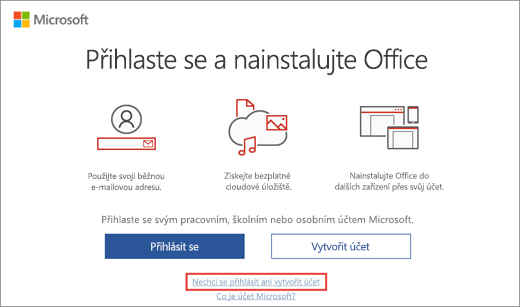
Pokud se zobrazí Informace pro uživatele <jméno uživatele>: Potvrďte svůj účet, vyberte Použít jiný účet a pak vyberte Nechci se přihlásit ani vytvořit účet.
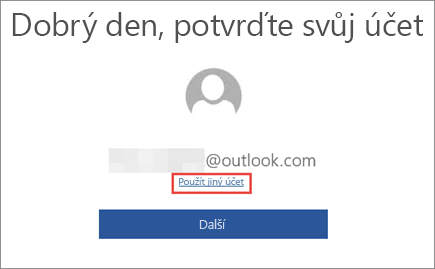
-
Na obrazovce Zadejte kód Product Key zadejte kód Product Key, abyste Office aktivovali.
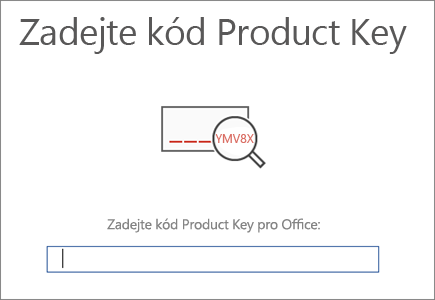
-
Výběrem možnosti Přijmout s spustit Word odsouhlasíte licenční podmínky.
Poznámka: Pokud je váš Workplace Discount Program kód Product Key určený pro Office 2013 nebo pro starší verzi, doporučujeme z počítače odinstalovat Office 365 a pak nainstalovat nebo přeinstalovat daný produkt Office.
Vyzkoušení jiného účtu
Pokud jste si Office koupili s použitím jiné e-mailové adresy, zkuste se prosím přihlásit pomocí všech svých osobních e-mailových adres. Pokud jste v práci nebo ve škole, neměli byste se nejspíš přihlašovat pomocí osobního e-mailového účtu, ale pomocí pracovního nebo školního účtu.
Pokud chcete zkontrolovat, jestli je váš účet Microsoft přidružený k Office, přihlaste se na webu Služby a předplatná. Váš produkt Office nebo předplatné Microsoft 365 by tam měly být uvedené. Pokud ne, nebudete se moct pomocí svojí e-mailové adresy k Office přihlásit.
Dokončení postupu nákupu nebo prodloužení platnosti
Zjištění vašeho posledního nákupu nebo prodloužení platnosti může trvat několik minut. Pokud jste koupili Office nebo obnovili Microsoft 365 právě teď, počkejte pár minut, než začnete řešit potíže.
Pokud se váš nákup Office nedaří zjistit, možná jste nedokončili postup pro přidružení vaší e-mailové adresy k nákupu. Pokud jste v Microsoft Storu provedli jednorázový nákup Office, například Office pro domácnosti, tady je postup, jak tento nákup najdete a přidružíte ho ke svému účtu Microsoft:
-
Přejděte na www.microsoftstore.com a přihlaste se (v pravém horním rohu) pomocí účtu Microsoft, který jste použili k nákupu Office.
-
Po přihlášení vyberte svoje jméno v pravém horním rohu a vyberte Historie objednávek.
-
Přejděte k jednorázovému nákupu Office nebo jednotlivé aplikaci Office a vyberte Nainstalovat Office. Kód Product Key se zobrazí (ale samotná instalace Office ještě nezačne).
-
V okně s kódem Product Key znovu vyberte Nainstalovat Office.
-
Na stránce Dobrý den. Office je tu pro vás se podle pokynů znovu přihlaste a přidružte Product Key k účtu Microsoft.
Pokud máte právě prodloužené předplatné Microsoft 365, které je vidět v části Služby a předplatné, ale Office přesto nejde aktivovat, požádejte o pomoc podporu Microsoftu.
Co dělat, pokud vám vypršela nabídka
Pokud jste obdrželi nabídku předplatného Microsoft 365 na 1 rok, platnost této nabídky vyprší 180 dnů po aktivaci Windows. Pokud se zobrazuje tato chyba, vaše nabídka Microsoft 365 vypršela dřív, než jste ji stačili uplatnit. Pokud potřebujete pomoc, kontaktujte podporu Microsoftu.
Kontrola licence (Office 365 pro firmy)
Mohlo se stát, že vám správce licenci na Office nepřiřadil nebo vám ji odebral. Když přejdete na stránku https://aka.ms/office-install a zobrazí se chybová zpráva, že váš správce vypnul instalaci Office, kontaktujte správce a požádejte o licenci na Office. Pokud jste správce, podívejte se na článek Přiřaďte licence uživatelům v Office 365 pro firmy.
Kontrola předplatného (Office 365 pro firmy)
Mohlo se stát, že předplatné Office 365 pro firmy vaší organizace bylo zrušeno nebo nebylo prodlouženo. Pokud jste správce, můžete přejít na stránku Předplatná a zkontrolovat stav svého předplatného. Nápovědu najdete v článku Obnovení Office 365 pro firmy.











